Comment installer Mac OS sur PC
Ce qu'il faut savoir
- Vous avez besoin d'une nouvelle copie de macOS, d'une clé USB, d'outils gratuits appelés UniBeast et MultiBeast et d'un matériel PC compatible.
- Les étapes ci-dessous décrivent l'installation d'un macOS Catalina 10.15.6 sur un PC et ont été testées à l'aide d'un Intel NUC DC3217IYE.
- Vous devrez peut-être modifier certains paramètres de configuration en fonction des composants du PC que vous utilisez.
Cet article couvre ce dont vous avez besoin pour créer un Hackintosh et pourquoi vous en créeriez un, comment créer une clé USB d'installation Hackintosh amorçable et comment l'installer sur un PC.
Comment créer une clé USB d'installation Hackintosh amorçable
La première étape de l'installation de macOS sur un PC et de la création de votre propre Hackintosh consiste à créer un USB amorçable avec macOS dessus. Cela nécessite un Mac fonctionnel qui a accès au Mac App Store, une clé USB et un peu de temps. Ce n'est pas difficile, mais cela prend un peu de temps et il est important de s'assurer que chaque étape est exactement correcte.
Faites défiler vers le bas pour voir une liste complète de ce dont vous avez besoin pour construire un Hackintosh.
Avant de continuer, pensez sauvegarde de votre Mac juste au cas où vous rencontreriez des problèmes lors de la création initiale du support d'installation.
Si votre Mac et une clé USB sont prêts, vous pouvez suivre ces instructions pour créer une clé USB macOS amorçable:
-
À l'aide d'un Mac, ouvrez le Mac App Store.

Connectez-vous en utilisant votre identifiant Apple si vous y êtes invité.
-
Recherchez et téléchargez le dernière version de macOS.
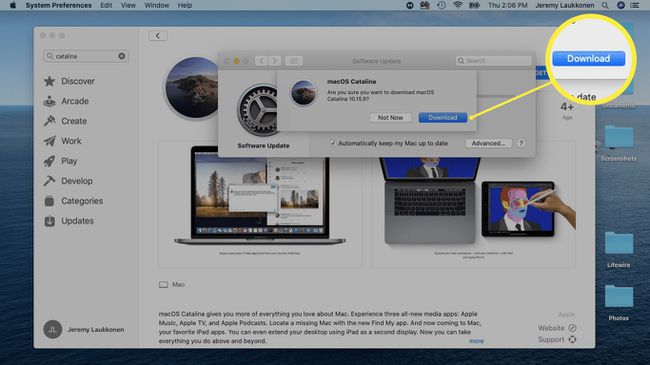
Redémarrez votre Mac en maintenant enfoncé Commander + R au moment où il redémarre. Cela vous permettra de charger en mode de récupération.
Sortie Commander + R lorsque vous voyez apparaître l'icône Apple et la barre de progression.
-
Attendez que macOS Recovery se charge.

-
Cliquez sur Utilitaires > Terminal.
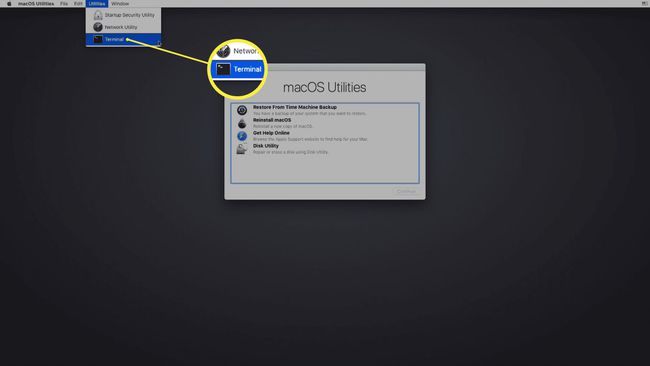
-
Avec le terminal ouvert, tapez csrutil désactiver puis appuyez sur Entrer.

-
Attendez que le terminal affiche un message indiquant que SIP a été désactivé.
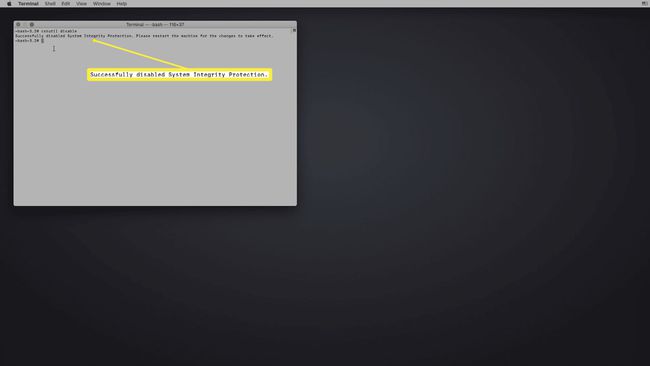
-
Clique le menu pomme > Redémarrage.
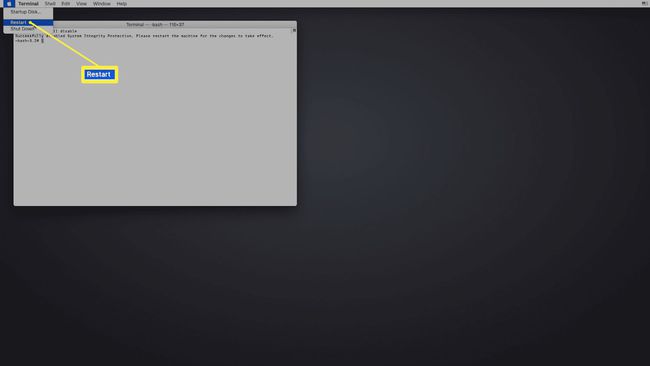
Une fois votre Mac démarré, connectez votre clé USB.
-
Ouvert Utilitaire de disque.
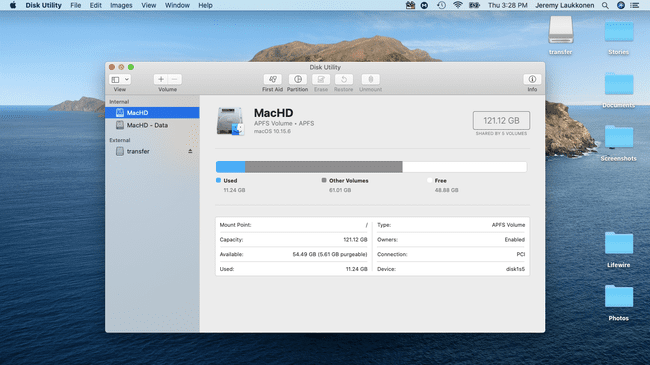
-
Sélectionnez votre clé USB dans la colonne de gauche, puis cliquez sur Effacer.

-
Dans le menu contextuel, saisissez un nom pour votre clé USB, sélectionnez Mac OS étendu (journalisé), et cliquez Effacer.

-
Cliquez sur Terminé.

-
Exécutez l'application UniBeast.
Si vous ne l'avez pas déjà téléchargé plus tôt, télécharger la dernière version d'UniBeast dans la section de téléchargement des outils Tonymacx86.
-
Cliquez sur Continuer.

-
Cliquez sur Continuer.

-
Cliquez sur Continuer.

-
Cliquez sur Continuer.

-
Cliquez sur Se mettre d'accord.

-
Clique le clé USB que vous avez configuré précédemment, puis cliquez sur Continuer.
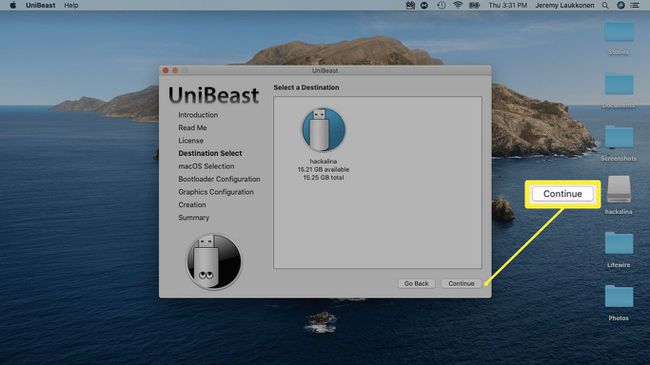
-
Sélectionner Catalina, puis clique Continuer.

-
Sélectionner Mode de démarrage UEFI ou Mode de démarrage hérité, puis clique Continuer.
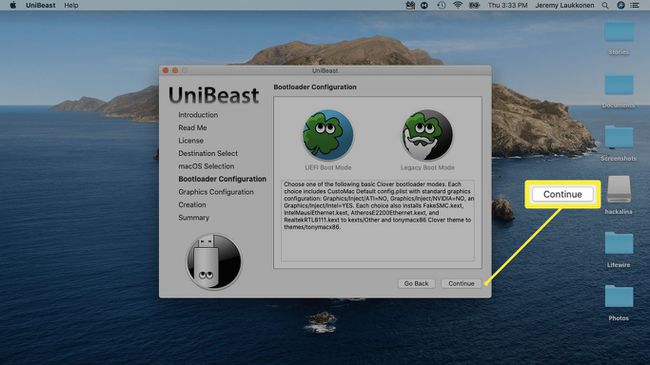
Le mode de démarrage UEFI est recommandé pour tous les systèmes capables d'utiliser UEFI. Sélectionnez uniquement le mode de démarrage hérité si vous disposez d'un matériel plus ancien qui ne peut être utilisé que BIOS.
-
Si vous utilisez une carte graphique NVIDIA ou ATI, faites la sélection appropriée et cliquez sur Continuer.
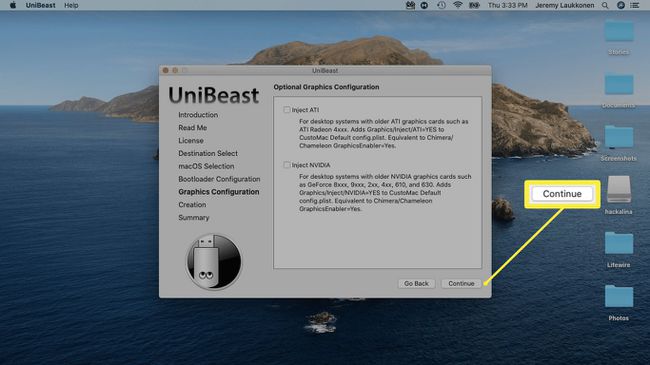
-
Jetez un œil à vos sélections et cliquez sur Continuer si tu n'as pas fait d'erreurs.
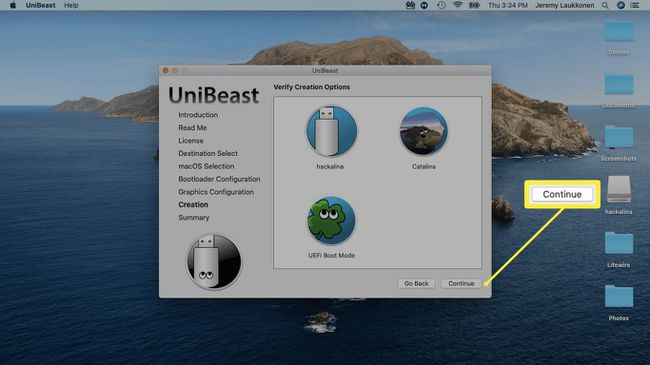
-
Entrez votre mot de passe si vous y êtes invité, puis cliquez sur d'accord.
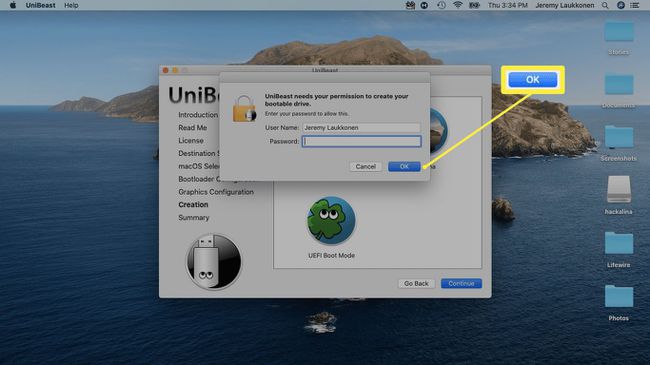
UniBeast va maintenant créer votre support d'installation. Ce processus peut prendre un certain temps, alors laissez-le tranquille jusqu'à ce qu'il soit terminé.
Comment installer macOS sur un PC à l'aide de l'USB d'installation
Après avoir créé avec succès votre clé USB d'installation macOS, vous devrez la retirer de votre Mac et la brancher sur le PC que vous souhaitez transformer en Hackintosh. Il s'agit d'un processus assez long qui consiste à formater le lecteur de votre PC et à effectuer une nouvelle installation de macOS. Si vous ne souhaitez pas formater ou effacer votre lecteur, vous devrez le supprimer et en installer un autre avant de continuer.
Pour ce didacticiel, un Intel NUC DC3217IYE a été utilisé comme base de PC pour créer un Hackintosh, et les paramètres vus dans les captures d'écran se rapportent spécifiquement à cette configuration matérielle. Assurez-vous de sélectionner des paramètres compatibles avec votre matériel.
Voici comment installer macOS sur votre PC:
-
Depuis l'écran de démarrage de Clover, sélectionnez Démarrer l'installation de macOS à partir de Installer macOS Catalina.

Si votre PC est configuré pour démarrer à partir de clés USB, vous verrez cet écran sans rien faire. Si ce n'est pas le cas, vous devrez appuyer sur F8, F11, F12 ou sur la touche appropriée de votre carte mère pour choisir votre clé USB comme périphérique de démarrage.
-
Sélectionnez votre Langue, puis cliquez sur la flèche vers l'avant.

-
Sélectionner Utilitaire de disque dans le menu Utilitaires macOS.
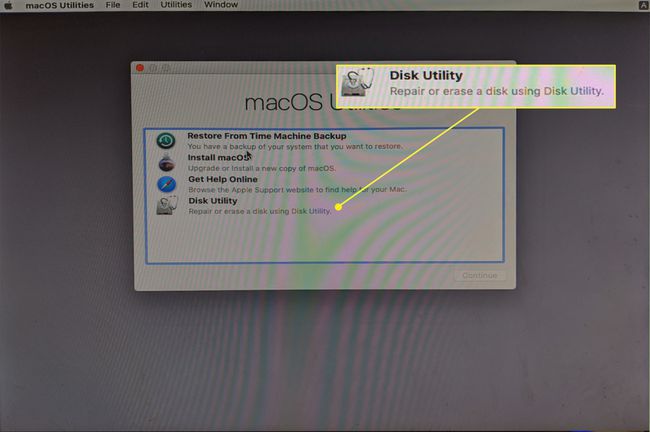
-
Cliquez sur votre disque dur de l'ordinateur dans la colonne de gauche.

-
Cliquez sur Effacer.
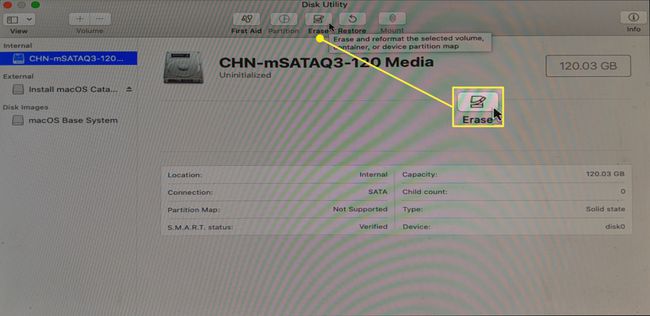
-
Entrez un nouveau nom pour le lecteur, sélectionnez APFS pour le format, et cliquez sur Effacer.

-
Cliquez sur Terminé.
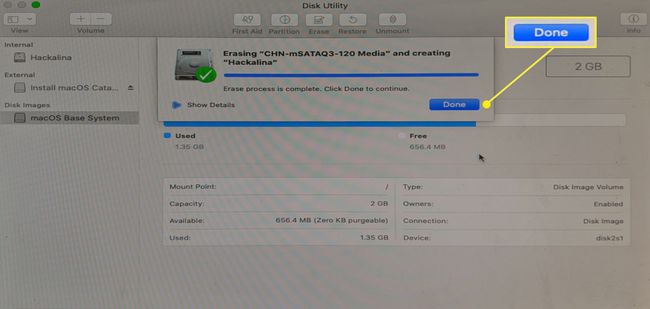
-
Revenez au menu principal des utilitaires macOS, sélectionnez Installer macOS, et cliquez Continuer.
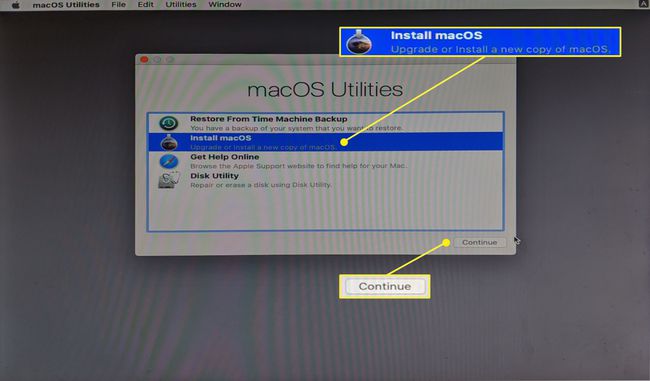
-
Cliquez sur Continuer pour procéder à l'installation de macOS sur votre PC.
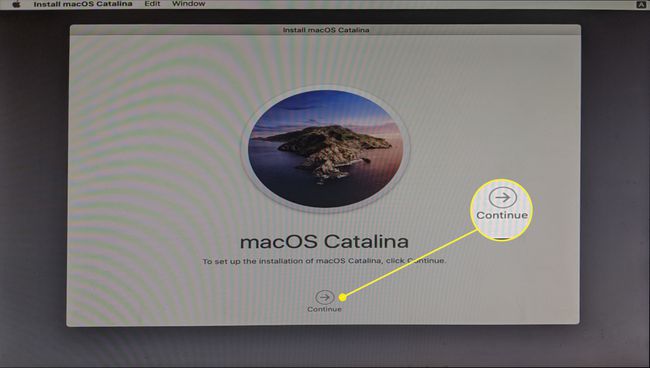
Lorsque vous aurez terminé le processus d'installation, votre PC redémarrera. Vous devrez peut-être sélectionner manuellement macOS Catalina à partir du chargeur de démarrage s'il ne se charge pas automatiquement.
Terminez la configuration de votre hackintosh
MacOS est installé à ce stade sur votre PC et il fonctionnera probablement à un degré ou à un autre en fonction du matériel spécifique que vous avez utilisé. Vous constaterez peut-être que certains périphériques ne fonctionnent pas correctement, que les graphiques ne s'affichent pas correctement ou qu'il existe d'autres problèmes.
Même si votre nouveau Hackintosh semble fonctionner, la dernière étape de l'installation de macOS sur un PC consiste à exécuter l'outil gratuit MultiBeast de Tonymacx86. Cette application configure votre installation macOS pour qu'elle fonctionne de manière transparente avec le matériel de votre PC, il n'est donc pas conseillé de sauter cette étape.
-
Exécutez l'application Multibeast. Du Démarrage rapide menu, sélectionnez Mode de démarrage UEFI si votre PC prend en charge UEFI, ou Mode de démarrage hérité s'il ne prend en charge que le BIOS.

Si vous ne l'avez pas déjà téléchargé plus tôt, télécharger la dernière version de MultiBeast dans la section de téléchargement des outils Tonymacx86. Il s'agit d'une application différente d'UniBeast, mais vous pouvez la trouver au même endroit.
-
Cliquez sur Conducteurs, et sélectionnez les pilotes audio nécessaires à votre matériel.
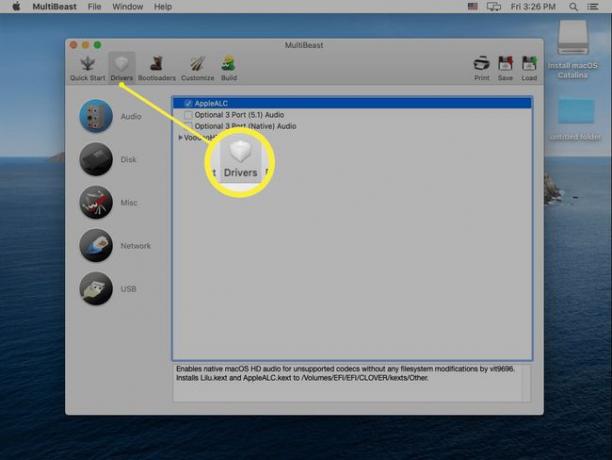
-
Cliquez sur Divers, et sélectionnez les pilotes nécessaires.

Vous devrez peut-être également sélectionner des pilotes de disque, de réseau ou USB en fonction de votre matériel.
-
Cliquez sur Chargeurs de démarrage, et sélectionnez le chargeur de démarrage souhaité.
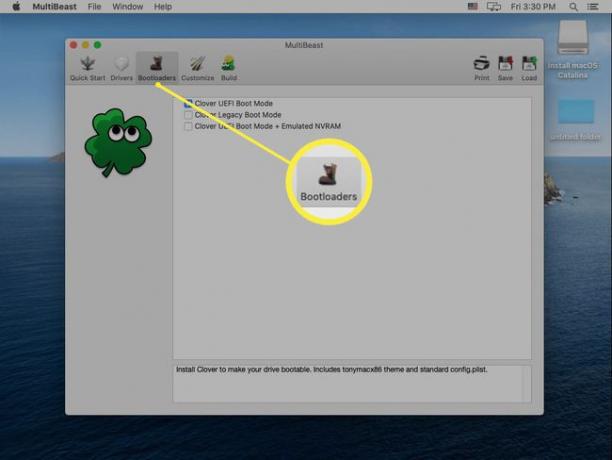
-
Cliquez sur Construire, vérifiez vos paramètres et cliquez sur sauvegarder pour enregistrer vos paramètres Multibeast. Si vous rencontrez des problèmes avec ces paramètres, vous pouvez les charger et les modifier ultérieurement pour affiner les choses.

-
Cliquez sur Installer.

-
Cliquez sur Se mettre d'accord.

-
Entrez votre mot de passe si vous y êtes invité et cliquez sur Installer l'assistant.

-
Lorsque vous voyez cet écran, vous pouvez redémarrer votre Hackintosh. S'il fonctionne comme prévu, vous avez terminé. Sinon, vous devrez réexécuter MultiBeast et vous assurer d'avoir sélectionné tous les bons pilotes et paramètres pour votre matériel PC individuel.
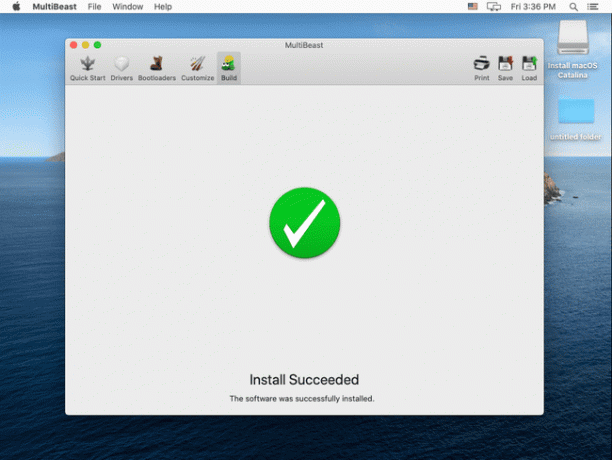
Ce dont vous avez besoin pour construire un hackintosh
Construire un Hackintosh est un processus en plusieurs étapes qui n'est pas exceptionnellement difficile, mais qui prend du temps et est également très précis. Bien que vous puissiez techniquement créer un Hackintosh sans aucune connaissance ou expérience spécialisée, avoir une formation en construction de PC et une certaine connaissance de macOS aide.
Voici le matériel et les logiciels dont vous avez besoin avant de pouvoir créer un Hackintosh:
- Matériel compatible macOS: obtenez et assemblez du matériel informatique compatible avec macOS. Si vous n'êtes pas sûr que votre matériel fonctionnera, vérifiez des sources telles que Tonymacx86.com, les Projet OSx86, Hacktintosh.com, et le Hackintosh subreddit.
- Un ordinateur macOS fonctionnel: Vous avez besoin d'un ordinateur macOS moderne et fonctionnel avec l'App Store pour télécharger une nouvelle copie de macOS.
- Une clé USB: Un lecteur de 16 Go ou 32 Go est préférable.
- UniBeast et MultiBeast: Ce sont des outils gratuits disponible chez Tonymacx86.
Pourquoi faire un hackintosh?
Il existe de nombreuses raisons de créer un Hackintosh au lieu de simplement acheter un Mac, mais le facteur principal est le coût. Vous pouvez créer un Hackintosh avec des spécifications plus puissantes que n'importe quel Mac pour moins d'argent. Si vous préférez macOS aux autres systèmes d'exploitation, mais que vous souhaitez économiser de l'argent en créant votre propre système, la création d'un Hackintosh est une option intéressante.
L'inconvénient est qu'Apple ne prend pas en charge cette procédure et l'a même activement découragée. Vous ne pourrez pas obtenir de support technique pour macOS sur votre PC, et Apple peut également bloquer des services comme Facetime et iMessage sur votre Hackintosh personnalisé. Si vous êtes prêt à prendre le risque, vous économiserez de l'argent et aurez un niveau de contrôle beaucoup plus grand sur vos choix de matériel qu'avec un Mac prêt à l'emploi.
